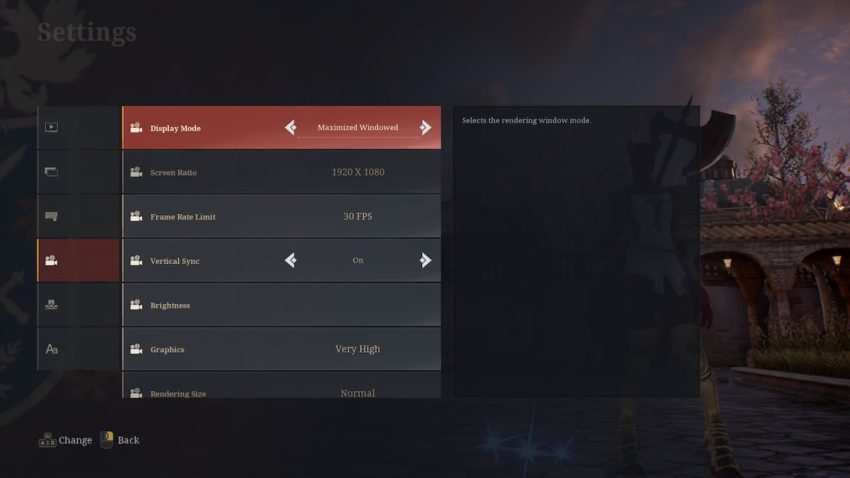Come la maggior parte degli MMO, Bless Unleashed ha un denso groviglio di sistemi, menu e opzioni che ti consentono di personalizzare il tuo gioco. Sebbene Bless non sia al livello di World of Warcraft in termini di hotbar e personalizzazione, ci sono ancora una serie di opzioni chiave da cambiare per ottenere la configurazione ottimale. Ecco come impostare il tuo gioco per il successo:
Come aprire il menu Impostazioni
Innanzitutto, apri il menu di pausa. Il tasto di scelta rapida predefinito per aprire questo menu è il tasto Esc. Da lì, in basso a destra nella griglia del menu dovresti vedere un pulsante disattivato con l’etichetta “Opzioni”. Nella schermata sottostante il pulsante è etichettato con una freccia gialla.
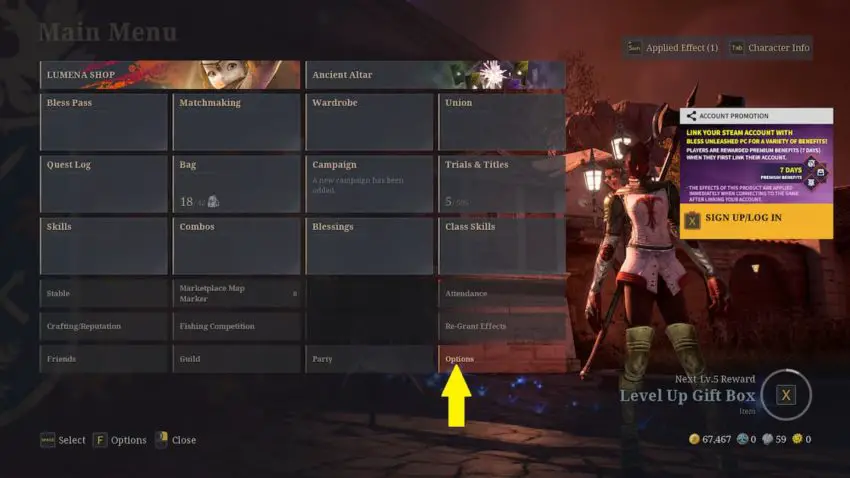
In secondo luogo, seleziona “Impostazioni” dal menu che viene visualizzato dopo aver fatto clic su “Opzioni”. Selezionando “Impostazioni”, sarai in grado di regolare l’HUD, i tasti di scelta rapida, le opzioni grafiche e le impostazioni di gioco.
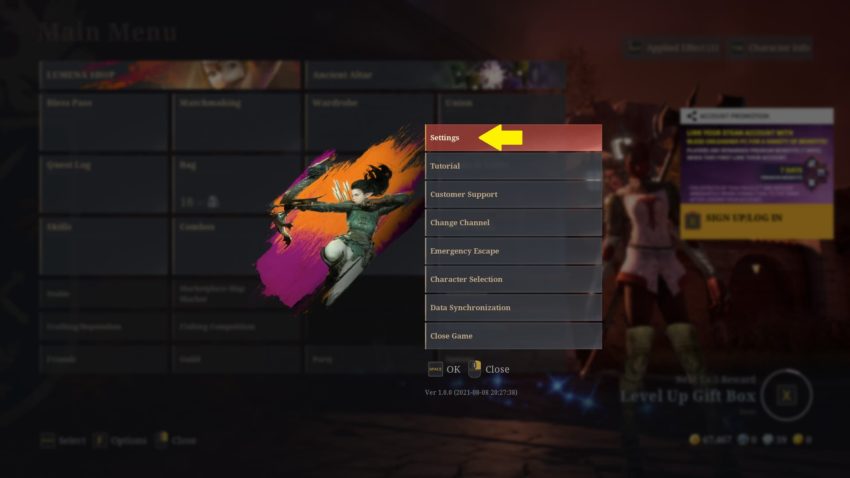
Disattiva “Rimuovi attrezzatura”
Questo cambiamento nella qualità della vita è vantaggioso per tutti i giocatori, ma soprattutto per coloro che coltivano contenuti PvE. Con “Rimuovi equipaggiamento” lasciato all’impostazione predefinita “Attivo”, se esaurisci un materiale di consumo dovrai riequipaggiarlo dal menu degli oggetti quando ricarichi. Invece di affrontare quel mal di testa, imposta questa opzione su “Off”, in modo che quando acquisti o scambi per più oggetti, saranno nello stesso tasto di scelta rapida in cui li hai lasciati. Se hai bisogno di sostituire un articolo esaurito che non ti interessa, dovresti comunque aprire il menu degli articoli, quindi non c’è motivo di lasciare questa impostazione al valore predefinito.
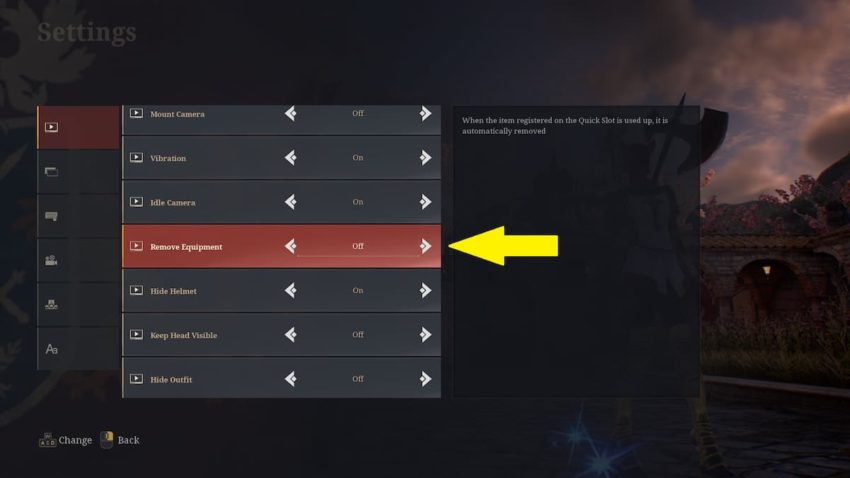
Cambia le visualizzazioni dello stato in “Cifra e percentuale”
Questa opzione è essenziale se intendi giocare in PvP. Con i display della salute impostati per mostrare solo la percentuale, è difficile contestualizzare la quantità di danni inflitti a te o ai nemici. D’altra parte, con i display della salute impostati per mostrare solo le cifre, può essere facile essere sopraffatti da grandi numeri che lampeggiano rapidamente sullo schermo. Con entrambi visualizzati, puoi facilmente vedere sia l’esatta quantità di danno inflitta, sia anche quanto quel danno è relativo al pool di salute totale.
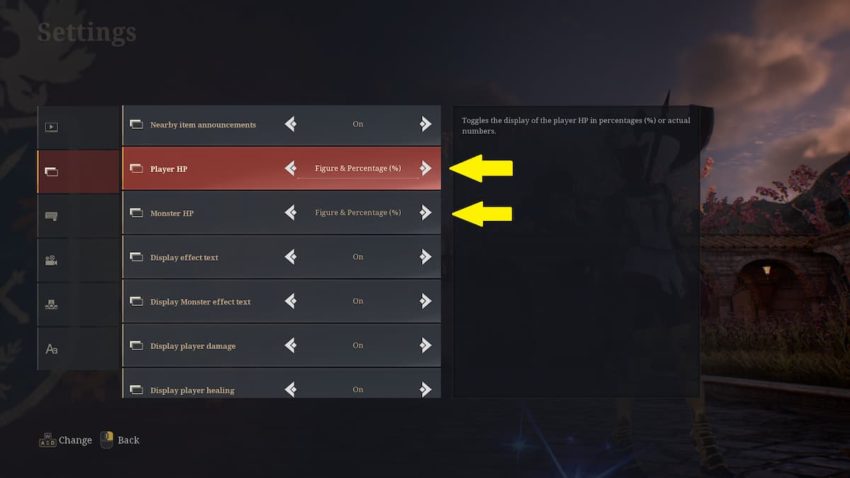
Regola le dimensioni dell’HUD
Potrebbe essere necessario regolare le dimensioni dell’HUD, a seconda delle tue esigenze. Quando giochi come incantatore o su uno schermo molto piccolo, potresti voler mantenere la dimensione dell’HUD al massimo del 100%. Per i cacciatori e i berserker, o quando si gioca su uno schermo molto grande, potresti volerlo ridurre fino al 70%. Mentre il 100% sembrava buono sul laptop da 15 “su cui abbiamo testato queste impostazioni, quando ci siamo collegati a un monitor da 42”, l’impostazione HUD del 70% era molto più comoda.
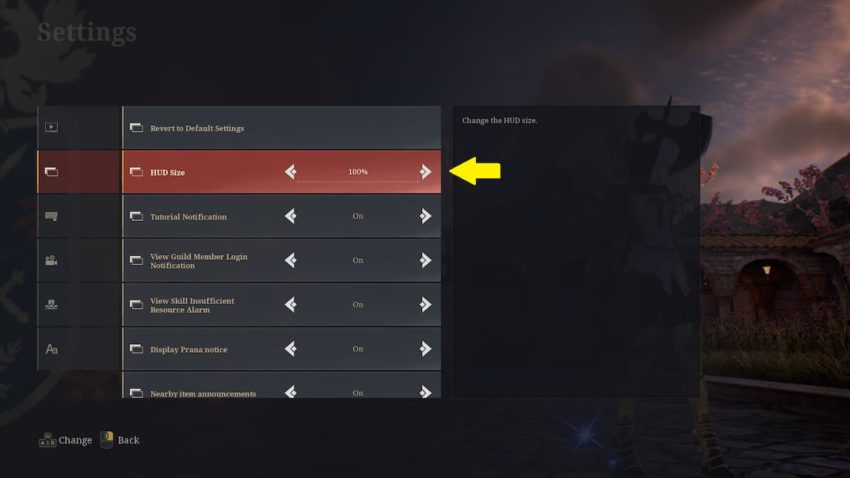
Imposta la modalità di visualizzazione su “Finestra massimizzata”
Questo è facoltativo, ma un must assoluto per i creatori di contenuti. Nei nostri test non siamo stati completamente in grado di eseguire lo streaming o la registrazione dello schermo senza la modalità di visualizzazione impostata su “Finestra massimizzata” e i nostri screenshot su “Schermo intero” a volte avevano lo stesso problema.